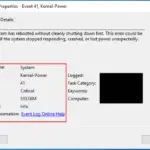同時に、画面の指示に注意深く従う必要があります。ただし、このタイプのメモリエラーを修正することはできません。マルウェア攻撃、RAMの脆弱性、またはWindows 8の他の理由により、メモリ関連のエラーまたは問題が発生する可能性があります。
このヒントでは、Windows8でRAMと内部メモリの問題を修正する方法を学習します。
ステップ1
- まず、Windows8の組み込みメモリ診断ツールを実行する必要があります。これを行うには、地下鉄の検索ウィンドウに移動して、管理ツールを検索します。

- 管理ツールウィンドウで、検索してみてください リストにWindowsメモリ診断ツールを表示してダブルクリックします。
- このツールは、RAM、ROM、ハードディスクメモリなど、実行中のすべてのメモリをスキャンし、エラーレコードを表示します(Windows 8システムで見つかった場合)。
- トラブルシューティングを実行して問題を解決するか、このエラーの背後にある主な理由に関する提案を検索してみてください。
ステップ2
- 次に、メモリ関連の問題が原因でWindows 8が正常に起動しない場合は、マザーボードの製造元のWebサイトにアクセスして、チップセット、グラフィックス、オーディオ、およびネットワークコントローラーの更新されたドライバーバージョンをダウンロードしてください。
- 更新されたドライバーバージョンをダウンロードした後、Windows8システムにインストールします。
ステップ3
- また、更新されたウイルス対策ソフトウェアを使用してシステム全体のスキャンを実行し、マルウェア、ワーム、トロイの木馬など、あらゆる種類の危険なアイテムを削除することもできます。
ステップ4
上記の手順で問題が解決しない場合は、既存のRAMをマザーボードのRAMスロットに再挿入します。実際、RAMの障害がこのようなエラーの主な原因です。RAMに問題があることが判明した場合は、新しいRAMを購入して、システムにインストールしてください。
ステップ5
- BIOS設定をマザーボードのデフォルト設定にリセットします。CMOSメモリはメモリエラーを見つけやすい場合があります。
ステップ6
- 最後に、それでもメモリエラーが発生する場合は、システムのバックアップが完了した後、Windows8を再インストールしてください。
したがって、上記の便利な手順を自信を持って実行した後、Windows8システムのメモリエラーを修正するのに役立ちます。